Win11文件夹预览窗格开启方法
时间:2025-09-25 16:26:47 181浏览 收藏
文章不知道大家是否熟悉?今天我将给大家介绍《Win11文件夹预览窗格怎么开启》,这篇文章主要会讲到等等知识点,如果你在看完本篇文章后,有更好的建议或者发现哪里有问题,希望大家都能积极评论指出,谢谢!希望我们能一起加油进步!
首先启用预览窗格功能,依次检查文件资源管理器设置、重启Windows资源管理器进程,必要时注册预览处理程序DLL文件并安装Windows图片预览处理器以恢复预览功能。
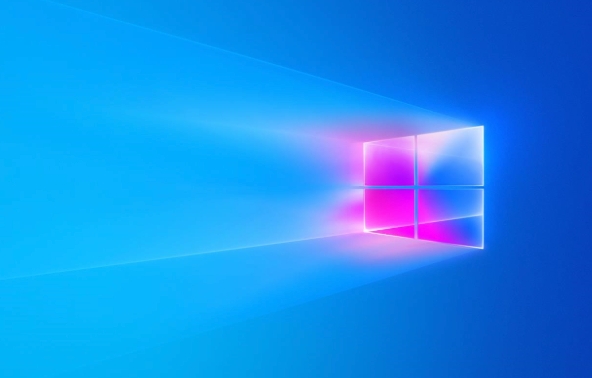
如果您在使用Windows 11时发现文件夹的预览窗格无法显示内容,导致无法快速查看文件细节或缩略图,可能是预览功能被关闭或相关服务未启用。以下是解决此问题的具体步骤:
本文运行环境:Dell XPS 13,Windows 11 家庭版。
一、启用预览窗格功能
通过资源管理器中的“视图”选项可以手动开启预览窗格,使其在右侧显示所选文件的内容摘要或缩略图信息。
1、打开任意文件夹,点击顶部菜单栏的“查看”选项卡。
2、在“窗格”区域中,点击“预览窗格”按钮以启用该功能。
3、启用后,在文件夹中选择一个文件,右侧将显示其详细信息或预览内容。
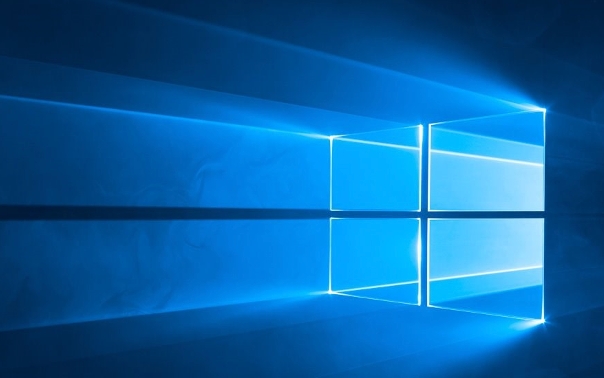
二、检查文件资源管理器设置
某些系统设置可能阻止了预览窗格正常工作,需要确认是否启用了正确的浏览行为和缩略图显示选项。
1、在文件资源管理器中,点击“查看”选项卡,然后选择“选项”按钮进入文件夹设置。
2、在“文件夹选项”窗口中,切换到“查看”选项卡。
3、向下滚动并确保取消勾选“始终显示图标,从不显示缩略图”选项。
4、同时确认“在单独的进程中打开文件夹窗口”处于启用状态,有助于提升预览稳定性。
5、点击“应用”后重启文件资源管理器(可通过任务管理器结束“Windows 资源管理器”进程后再重新启动)。
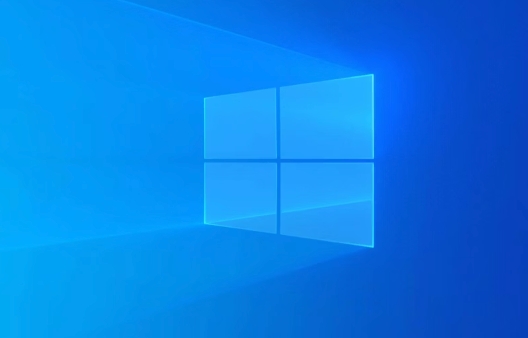
三、重启Windows资源管理器进程
资源管理器进程异常可能导致预览窗格加载失败,重启该进程可恢复图形界面组件的正常运作。
1、按下Ctrl + Shift + Esc组合键打开任务管理器。
2、在“进程”列表中找到“Windows 资源管理器”。
3、右键点击该项,选择“重新启动”。
4、等待桌面和任务栏重新加载完成后,再次尝试打开文件夹并启用预览窗格。

四、注册预览处理程序DLL文件
部分文件类型的预览依赖于特定的动态链接库(DLL),若注册信息丢失会导致预览功能失效,需通过命令行重新注册。
1、按Win + S搜索“cmd”,右键选择“以管理员身份运行”。
2、在命令提示符中依次输入以下命令,并在每条命令后按回车执行:
regsvr32 /i imgext.dll
regsvr32 thumbvw.dll
3、操作完成后关闭命令提示符窗口,重启电脑以使更改生效。
五、启用Windows图片预览处理器
Windows内置的图像预览功能由特定服务支持,若被禁用会影响图片及其他媒体文件的预览效果。
1、打开“设置”>“应用”>“可选功能”。
2、点击“添加可选功能”,等待系统加载可用功能列表。
3、查找并勾选“Windows 图片预览处理器”(如果有列出)。
4、点击“安装”,系统将自动完成组件部署。
5、安装完成后重启计算机,测试预览窗格是否恢复正常。
今天关于《Win11文件夹预览窗格开启方法》的内容介绍就到此结束,如果有什么疑问或者建议,可以在golang学习网公众号下多多回复交流;文中若有不正之处,也希望回复留言以告知!
-
501 收藏
-
501 收藏
-
501 收藏
-
501 收藏
-
501 收藏
-
378 收藏
-
489 收藏
-
206 收藏
-
392 收藏
-
370 收藏
-
451 收藏
-
166 收藏
-
260 收藏
-
159 收藏
-
163 收藏
-
273 收藏
-
489 收藏
-

- 前端进阶之JavaScript设计模式
- 设计模式是开发人员在软件开发过程中面临一般问题时的解决方案,代表了最佳的实践。本课程的主打内容包括JS常见设计模式以及具体应用场景,打造一站式知识长龙服务,适合有JS基础的同学学习。
- 立即学习 543次学习
-

- GO语言核心编程课程
- 本课程采用真实案例,全面具体可落地,从理论到实践,一步一步将GO核心编程技术、编程思想、底层实现融会贯通,使学习者贴近时代脉搏,做IT互联网时代的弄潮儿。
- 立即学习 516次学习
-

- 简单聊聊mysql8与网络通信
- 如有问题加微信:Le-studyg;在课程中,我们将首先介绍MySQL8的新特性,包括性能优化、安全增强、新数据类型等,帮助学生快速熟悉MySQL8的最新功能。接着,我们将深入解析MySQL的网络通信机制,包括协议、连接管理、数据传输等,让
- 立即学习 500次学习
-

- JavaScript正则表达式基础与实战
- 在任何一门编程语言中,正则表达式,都是一项重要的知识,它提供了高效的字符串匹配与捕获机制,可以极大的简化程序设计。
- 立即学习 487次学习
-

- 从零制作响应式网站—Grid布局
- 本系列教程将展示从零制作一个假想的网络科技公司官网,分为导航,轮播,关于我们,成功案例,服务流程,团队介绍,数据部分,公司动态,底部信息等内容区块。网站整体采用CSSGrid布局,支持响应式,有流畅过渡和展现动画。
- 立即学习 485次学习
